Wenn Sie ein Fan von Filmen sind und gerne Online-Videos streamen, sind Sie wahrscheinlich mit Kodi und dem Hosting-Service namens Openload vertraut. Openload bietet dem Anwender Tonnen an kostenlosen Filmen, die in Verbindung mit Kodi angesehen werden können. Wie Sie vielleicht wissen, wurde dieses Pairing vor Kurzem eingeführt und verursacht Unmengen an Problemen wegen der aufdringlichen Olpair.com-Reklame. Obwohl diese Methode dazu gedacht war, damit der Hoster Einnahmen aus Online-Marketing erzielen konnte, um den Kostenlosen Service weiterhin zur Verfügung stellen zu können, reichte ihm das wahrscheinlich nicht und Openload kam mit ein paar anderen Seiten daher, die Online-Angebote auf den Rechnern der Benutzer platzierten.
Openload Co Anzeigen Schnelle Links
- Ist Openload.co bösartig?
- Warum erscheinen Anzeigen von Openload.co auf dem Bildschirm?
- Gewusst wie: Openload.co-Werbung von Ihrem PC entfernen
- Gewusst wie: Openload.co-Anzeigen manuell deinstallieren
- Programme zur automatischen Entfernung von Malware
- Wie man Oload.stream über die Windows Systemsteuerung entfernt
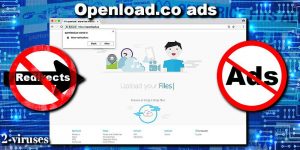
(Win)
Hinweis: Spyhunter findet Parasiten wie Openload.co-Anzeigen und hilft Ihnen dabei, diese kostenlos zu entfernen. limitierte Testversion verfügbar, Terms of use, Privacy Policy, Uninstall Instructions,
(Mac)
Hinweis: Combo Cleaner findet Parasiten wie Openload.co-Anzeigen und hilft Ihnen dabei, diese kostenlos zu entfernen. limitierte Testversion verfügbar,
Openload.Co und Oload.Stream sind identische Vertreter jener Reklame-Websites, die auf den ersten Blick wie normale Filesharing-Dienste aussehen, die aber finstere Machenschaften verfolgen. Obgleich man nicht sagen kann, es handle sich um Malware, raten wir dringend dazu, um diese Seiten einen weiten Bogen zu machen, da sie äußerst zwielichtig vorgehen und möglicherweise Ihrem Computer/Handy schaden zufügen sowie Ihre nicht-identifizierbaren und persönlichen Daten missbrauchen können. Wenn Sie Oload.Stream oder Openload.co benutzt haben, geben wir Ihnen weiter unten einige Tipps, wie Sie am besten mit diesen Adware-Schädlingen umgehen und deren Benachrichtigungen stoppen.
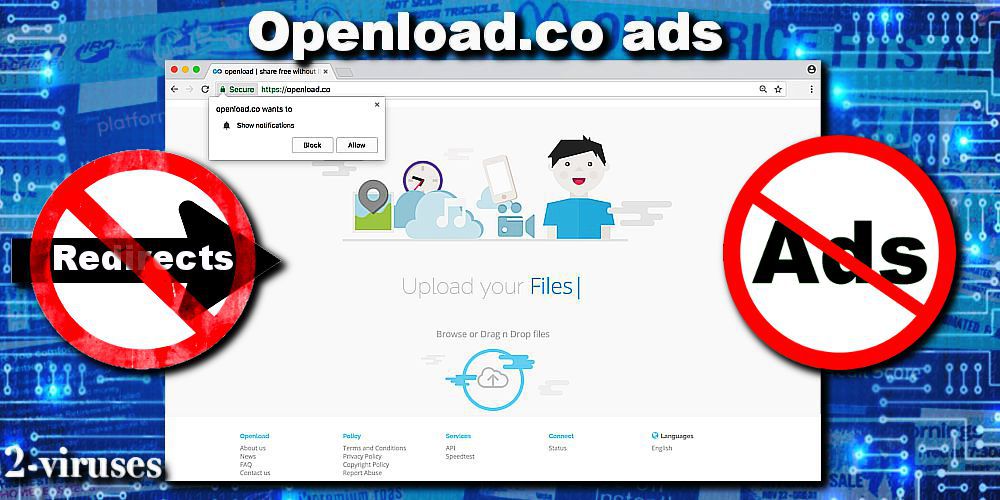
Ist Openload.co bösartig?
Openload.Co wird im Gegensatz zum berüchtigten Oload.stream laut VirusTotal.com nicht als schädlich erkannt, weil die Website außer dem Upload-Feld und dem Pop-up „Openload.co will Benachrichtigungen anzeigen“ keinen wesentlichen Content enthält. Wenn
man sich allerdings die anderen URLs ansieht, die von derselben IP-Adresse stammen und auf Openload.co umleiten, dann offenbart sich plötzlich das ganze Ausmaß der Bösartigkeit, da sie als Verdächtige Phishing-Seiten markiert werden.
Neben der Erkennung, die manchmal falsch-positiv sein kann, beweisen weitere virusähnliche Merkmale gut, warum es besser ist, sich von Openload.Co und Oload.stream fernzuhalten. Vor allem ist die Bitte, Benachrichtigungen anzeigen zu dürfen, ein großartiger Trick, um der Webseite zu erlauben, dass Schadcode in die Browser der Opfer injiziert wird, um die Suchmaschine zu kompromittieren, Änderungen an den Einstellungen vorzunehmen und und damit die Entwickler alles mit den Geräten machen können, was sie wollen. Ab diesem Zeitpunkt bekommen Sie Unmengen an Web-Push-Benachrichtigungen und überall Werbung zu sehen. Sie haben dann eine andere Startseite und eine andere Suchmaschine, die ganz oben gesponserte Ergebnisse anzeigt. Links führen zu Werbeseiten. Derartige Online-Reklame bringt den Machern von Openload.co viel Geld ein.
Obgleich Openload.Co und das Angebot der Seite selbst ist nicht schädlich sind, ist es Zusammenarbeit mit Dritten, denen es dadurch ermöglicht wird, den Nutzern direkt Reklame zu zeigen Daten zu sammeln. Das kann zu Malvertising führen beim Klicken zu Viren. Außerdem werden Sie beim täglichen Surfen im Internet gestört, das zudem gefäjrlicher wird. Ganz zu schweigen von der Tatsache, dass Openload.Co in der Lage ist, Ihre alltäglichen Aktivitäten zu verfolgen und alle Daten zu sammeln, die Sie online eingeben, die dann an andere Reklameunternehmen verkauft werden, um noch mehr Profit zu machen. Dies ist tatsächlich auf der offiziellen Website angegeben, um etwaigen Rechtsstreitigkeiten aus dem Weg zu gehen.
Datenschutzerklärung von
Openload.Co und Oload.stream:
Die Website openload.co sammelt eine Reihe von allgemeinen Daten und Informationen, wenn eine betroffene Person oder ein automatisiertes System die Website aufruft. Diese allgemeinen Daten und Informationen werden für einen kurzen Zeitraum in den Server-Log-Dateien gespeichert. Erfasst werden können die (1) verwendeten Browsertypen und -Versionen, (2) das vom zugreifenden System verwendete Betriebssystem, (3) die Internetseite, von welcher ein zugreifendes System auf unsere Internetseite gelangt (sogenannte Referrer), (4) die Unterwebseiten, welche über ein zugreifendes System auf unserer Internetseite angesteuert werden, (5) das Datum und die Uhrzeit eines Zugriffs auf die Internetseite, (6) eine Internet-Protokoll-Adresse (IP-Adresse), (7) der Internet-Service-Provider des zugreifenden Systems und (8) sonstige ähnliche Daten und Informationen, die der Gefahrenabwehr im Falle von Angriffen auf unsere informationstechnologischen Systeme dienen.
Bei der Nutzung dieser allgemeinen Daten und Informationen zieht openload.co keine Rückschlüsse auf die betroffene Person. Vielmehr werden diese Informationen benötigt, um (1) den Inhalt unserer Webseite korrekt darzustellen, (2) den Inhalt unserer Webseite sowie deren Werbung zu optimieren, (3) die langfristige Funktionsfähigkeit unserer IT-Systeme und Webseiten-Technologie sicherzustellen und (4) den Strafverfolgungsbehörden die für die Strafverfolgung im Falle eines Cyber-Angriffs notwendigen Informationen zur Verfügung zu stellen. Diese anonym erhobenen Daten und Informationen werden durch openload.co daher einerseits statistisch und ferner mit dem Ziel ausgewertet, den Datenschutz und die Datensicherheit in unserem Unternehmen zu erhöhen, um letztlich ein optimales Schutzniveau für die von uns verarbeiteten personenbezogenen Daten sicherzustellen. Die anonymen Daten der Server-Logfiles werden getrennt von allen durch eine betroffene Person angegebenen personenbezogenen Daten gespeichert und nach der Verarbeitung gelöscht.
Wie der Streaming- und File-Sharing-Anbieter erklärt, sind Sie für Ihre eigenen Handlungen selbst verantwortlich. Wenn Sie also nicht möchten, dass Ihre Daten in die falschen Hände gelangen und im Dark Web verkauft werden oder gegen Sie für aggressive Kontext-Reklame verwendet werden, sowie Ihr Android-Smartphone, Iphone oder Ihren Computer ruinieren, dann beginnen Sie am besten mit der Adware-Entfernung von Oload.stream/Openload.co.
Warum erscheinen Anzeigen von Openload.co auf dem Bildschirm?
Es gibt ein paar Gründe, warum Sie Werbung sehen, die von
Openload stammt. Hauptsächlich liegt es daran, dass sie freiwillig zugestimmt und die Seite benutzen haben. Wie bereits erwähnt, ist Openload ein weit verbreiteter und berühmter Free-Streaming-Hoster, der seine Funktion ordnungsgemäß ausführt. Das geht jedoch auf Kosten Ihrer Online-Sicherheit und dem Wohlergehen Ihrer Geräte. Deshalb es ist keine Überraschung wenn Sie ohne viel nachzudenken den Bedingungen von Openload.co zugestimmt und auf „Benachrichtigungen anzeigen zulassen“ geklickt haben sowie sich nun mit diesen Pop-ups herumschlagen müssen.
Die Anzeigen von Openload können sich jedoch auch über andere Redirect-Viren eingeschlichen haben, die auf bösartige Links umleiten, z. B. Track.aptitudemedia.co, Rosetheet.com oder Liverealdeals.com. Auch diese Weiterleitungen werden durch etwas anderes verursacht. Entweder verbargen sie sich hinter Werbung, Links oder wurden von einer Adware-Anwendung generiert, die bereits auf Ihrem System läuft. Vielleicht haben Sie vor Kurzem ein Programm aus einer inoffiziellen Quelle aktualisiert, Software aus Torrents oder von einem Freeware-Hoster heruntergeladen und dann den empfohlenen Installationsmodus ausgewählt, der unerwünschte Programme enthielt, z. B. Dipladoks.org, Maxi Buy, FireQuestions usw. Solche PUPs können als Browser-Erweiterungen oder separate Programme in Ihren PC oder Ihr Smartphone eingedrungen sein. Aus diesem Grund sollten Sie sich immer für den erweiterten Installationsmodus entscheiden, um die zusätzliche Adware abwählen zu können.
Gewusst wie: Openload.co-Werbung von Ihrem PC entfernen
Seltsam genug: Obwohl es sich Openload nicht einmal um einen richtigen Virus handelt, verhält sich der Schädling bisweilen hartnäckiger als manche berüchtigte Erpressungstrojaner. Daher erfordert die Entfernung tendenziell mehr technisches Wissen und Zeit. Als einfache und schnelle Möglichkeit, um den Openload.co-Virus zu entfernen, bieten wir die Anti-Spyware-ProgrammeSpyhunter und Malwarebytes an, die dafür gemacht sind, sich um solche Probleme zu kümmern und lästige Viren dauerhaft zu löschen. Sie wirken nicht nur wahre Wunder auf befallenen Betriebssystemen, weil Sie alle zur jeweiligen Malware gehörenden Dateien finden können, sondern auch, weil Sie jedes zwielichtige Programm erkennen, das ein System anfällig macht.
Darüber hinaus können Reimage und Malwarebytes sowohl für Desktops als auch für Smartphones verwendet werden.
Gewusst wie: Openload.co-Anzeigen manuell deinstallieren
Manchmal funktioniert die automatische Entfernung nur, wenn die Pop-ups des Openload.co-Virus deaktiviert werden, damit sie Security-Produkte nicht an der Arbeit hindern können. Dazu möchten Sie möglicherweise das System manuell säubern, wenn Sie wissen, welches kürzlich installierte Programm oder Erweiterung die Weiterleitungen und Anzeigen verursacht, um es dann gemäß der Anleitung weiter unten zu entfernen. Auch wenn Sie das Problem mit der Schritt-für-Schritt-Anleitung lösen konnten, empfehlen wir Ihnen dennoch, dass Sie Ihren PC oder Ihr Smartphone mit Spyware-Erkennungstools scannen, um ganz sicher zu sein, dass keine Überbleibsel des Virus mehr vorhanden sind, die zu einer erneuten Infektion führen könnten.
Programme zur automatischen Entfernung von Malware
(Win)
Hinweis: Spyhunter findet Parasiten wie Openload Co Anzeigen und hilft Ihnen dabei, diese kostenlos zu entfernen. limitierte Testversion verfügbar, Terms of use, Privacy Policy, Uninstall Instructions,
(Mac)
Hinweis: Combo Cleaner findet Parasiten wie Openload Co Anzeigen und hilft Ihnen dabei, diese kostenlos zu entfernen. limitierte Testversion verfügbar,
Wie man Oload.stream über die Windows Systemsteuerung entfernt
Viele Hijacker und Adwares wie Openload.co-Anzeigen installieren einige ihrer Komponenten als normale Windows-Programme und als zusätzliche Software. Dieser Teil der Malware kann über die Systemsteuerung deinstalliert werden. Um auf diese zuzugreifen, tun Sie folgendes.- Start->Systemsteuerung (ältere Windows-Versionen) oder drücken Sie die Windows-Taste->Suche und geben Sie „Systemsteuerung“ ein (Windows 8).

- Wählen Sie Programm deinstallieren.

- Sehen Sie sich die Liste der Programme durch und wählen Sie alle Einträge aus, die mit Oload.stream in Verbindung stehen. .

- Klicken Sie auf Deinstallieren.

- In vielen Fällen finden Anti-Malware Programme Parasiten besser, daher empfehle ich Ihnen, Spyhunter zu installieren, um andere Programme zu finden, die Teil dieser Infektion sein könnten.

TopBetrügerische Erweiterungen aus dem Internet Explorer entfernen
- Klicken Sie auf das Rädchen-Symbol->Add-ons verwalten.

- Sehen Sie die Liste der Toolbars und Erweiterungen durch. Entfernen Sie alle Dinge, die mit Oload.stream in Verbindung stehen, sowie Dinge, die Sie nicht kennen und die nicht von Google, Microsoft, Yahoo, Oracle oder Adobe stammen.

(Optional) Setzen Sie Ihre Browser-Einstellungen zurück
Falls Sie weiterhin Probleme haben, die mit Openload.co-Anzeigen in Verbindung stehen, setzen Sie die Einstellungen Ihrer Browser auf ihre Standard-Einstellungen zurück.
- Klicken Sie auf das Rädchen-Symbol->Internetoptionen.

- Öffnen Sie den Karteireiter Erweitert und klicken Sie auf Zurücksetzen.

- Wählen Sie das Kontrollkästchen „Persönliche Einstellungen löschen“ aus und klicken Sie auf Zurücksetzen.

- Klicken Sie im Bestätigungsfenster auf Schließen und schließen Sie dann Ihren Browser.

Falls Sie Ihre Browser-Einstellungen nicht zurücksetzen können und das Problem weiterhin besteht, scannen Sie Ihr System mit einem Anti-Malware Programm.
TopAnleitung zum Entfernen von Openload.co-Anzeigen aus Microsoft Edge:
- Öffnen Sie Microsoft Edge und klicken Sie auf “Mehr“ (drei Punkte in der Ecke rechts oben des Bildschirms), wählen Sie nun die Einstellungen.

- In dem “Einstellungen“ Fenster, klicken Sie auf “Wählen der zu löschenden Elemente“.

- Wählen Sie nun alles aus, was Sie entfernen möchten und klicken Sie auf “Löschen“.

- Drücken Sie die rechte Maustaste auf Start und wählen Sie den Task Manager.

- Im Bereich für Prozesse klicken Sie auf Microsoft Edge wieder die rechte Maustaste und wählen Sie “Gehe zu Details“.

- Finden Sie in den Details die mit Microsoft Edge benannten Einträge, klicken Sie auf jeden von ihnen die rechte Maustaste und drücken Sie “Auftrag Beenden“, um diese Einträge zu beenden.

TopOload.stream aus Chrome entfernen
- Klicken Sie auf das Chrome-Menü in der oberen rechten Ecke des Google Chrome Fensters. Wählen Sie „Einstellungen“.

- Klicken Sie auf „Erweiterungen“ im linken Menü.
- Sehen Sie die Erweiterungsliste durch und entfernen Sie Programme, die Sie nicht benötigen – vor allem jene, die Openload.co-Anzeigen ähneln. Klicken Sie auf den Papierkorb neben Oload.stream oder anderen Add-ons, die Sie entfernen möchten.

- Klicken Sie im Bestätigungsfenster auf „Entfernen“.

- Falls Sie unsicher sind, deaktivieren Sie sie vorübergehend.

- Starten Sie Chrome neu.
(Optional) Setzen Sie Ihre Browser-Einstellungen zurück
Falls Sie immer noch Probleme haben, die mit Openload.co-Anzeigen in Verbindung stehen, setzen Sie die Einstellungen Ihrer Browser auf ihre Standard-Einstellungen zurück.
- Klicken Sie auf das Google Chrome Menü (drei horizontale Linien) und wählen Sie Einstellungen.

- Scrollen Sie zum Ende der Seite und klicken Sie auf Einstellungen zurücksetzen.

- Klicken Sie im Bestätigungsfenster auf Zurücksetzen.

Falls Sie Ihre Browser-Einstellungen nicht zurücksetzen können und das Problem weiterhin besteht, scannen Sie Ihr System mit einem Anti-Malware Programm.
TopOload.stream aus Firefox entfernen
- Klicken Sie auf das Menü in der oberen rechten Ecke des Mozilla-Fensters und wählen Sie „Add-ons“ aus (oder drücken Sie Strg+Shift+A auf Ihrer Tastatur).

- Sehen Sie die Liste der Erweiterungen und Add-ons durch und entfernen Sie alle Dinge, die mit Openload.co-Anzeigen in Verbindung stehen, sowie Dinge, die Sie nicht kennen. Falls Sie die Erweiterung nicht kennen und sie nicht von Mozilla, Google, Microsoft, Oracle oder Adobe stammt, benötigen Sie sie wahrscheinlich nicht.

(Optional) Setzen Sie Ihre Browser-Einstellungen zurück
Falls Sie weiterhin Probleme haben, die mit Oload.stream in Verbindung stehen, setzen Sie die Einstellungen Ihrer Browser auf ihre Standard-Einstellungen zurück.
- Klicken Sie auf das Menü in der rechten oberen Ecke des Mozilla Firefox Fensters. Klicken Sie auf Hilfe.

- Wählen Sie Informationen zur Fehlerbehebung aus dem Hilfe-Menü aus.

- Klicken Sie auf Firefox zurücksetzen.

- Klicken Sie im Bestätigungsfenster auf Firefox zurücksetzen. Mozilla Firefox schließt sich und wird auf die Standard-Einstellungen zurückgesetzt.

Falls Sie Ihre Browser-Einstellungen nicht zurücksetzen können und das Problem weiterhin besteht, scannen Sie Ihr System mit einem Anti-Malware Programm.
TopOpenload.co-Anzeigen aus Safari (Mac OS X) entfernen
- Klicken Sie auf das Safari-Menü.
- Wählen Sie Präferenzen.

- Klicken Sie auf den Karteireiter Erweiterungen.
- Klicken Sie neben Oload.stream auf Deinstallieren. Entfernen Sie auch alle anderen unbekannten oder verdächtigen Einträge. Falls Sie nicht sicher sind, ob Sie die Erweiterung benötigen oder nicht, können Sie einfach die Auswahl des Kontrollkästchens Aktivieren aufheben, um die Erweiterung vorübergehend zu deaktivieren.

- Starten Sie Safari neu.
(Optional) Setzen Sie Ihre Browser-Einstellungen zurück
Falls Sie weiterhin Probleme haben, die mit Openload.co-Anzeigen in Verbindung stehen, setzen Sie die Einstellungen Ihrer Browser auf ihre Standard-Einstellungen zurück.
- Klicken Sie auf das Safari-Menü in der linken oberen Ecke des Bildschirms. Wählen Sie Safari zurücksetzen.

- Wählen Sie, welche Optionen Sie zurücksetzen möchten (normalerweise sind alle vorausgewählt) und klicken Sie auf Zurücksetzen.

Falls Sie Ihre Browser-Einstellungen nicht zurücksetzen können und das Problem weiterhin besteht, scannen Sie Ihr System mit einem Anti-Malware Programm.
































